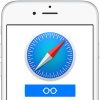LINEのアカウントにはメールアドレスが登録でき、その際には[パスワード]を一緒に登録します。この[メールアドレス]と[パスワード]は、機種変更などで自分をLINEに認識させるための重要なキーとなるものです。また、使わなくなったメールアドレスをアカウントに登録している場合には、そのメールアドレスを変更する際にも必要となります。

もし、LINEアカウントでメールアドレスと一緒に登録したパスワードを忘れてしまった場合には、必ず再設定しておきましょう。LINEではログインする際に、Facebook認証していない場合には、アカウント登録したメールアドレスとパスワードが必要になります。パスワードを忘れたままだと、スムーズなLINEアカウントの引き継ぎが出来ないばかりか、使わなくなったメールアドレスをそのままにしてパスワードを忘れたりすると、パスワード再設定メールが届かないなど面倒なことになります。
LINEアカウントのパスワードを忘れたときの対応
LINEアカウントのパスワードを忘れたときには、登録したメールアドレスが有効であることが条件となりますが、以下の手順で変更することが出来ます。
パスワード忘れの通知をLINEに送信
- LINEアプリを使っているiPhoneなどのスマートフォンでLINEを立ち上げ、三点[・・・]アイコンをタップし、表示画面右上の歯車[設定]アイコンをタップします。
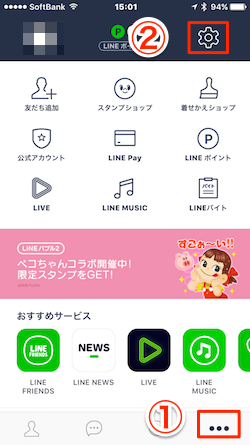
- [設定]画面のメニュー[アカウント]をタップします。
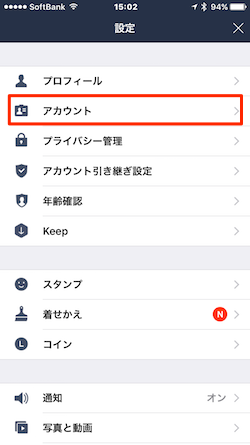
- 次画面で[メールアドレス変更]をタップします。
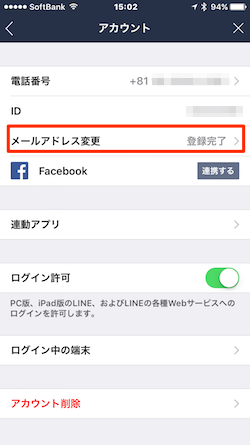
- [メールアドレス変更]画面が表示され、[メールアドレス変更]または[パスワード変更]メニューをタップします。
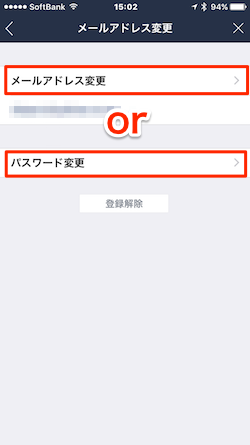
- すると、[本人確認]の画面が表示されるので、画面下の[パスワードを忘れた場合]をタップします。
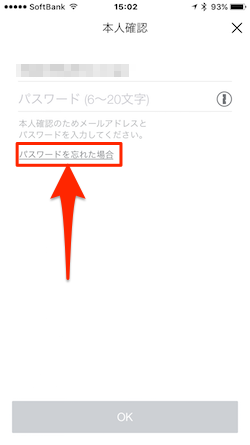
- LINEアカウントに登録してあるメールアドレスを入力し、[確認]ボタンをタップします。
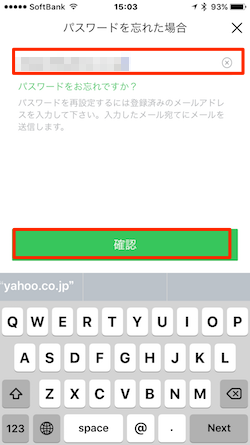
- メールアドレス宛てにパスワードの変更案内メールが送信されます。
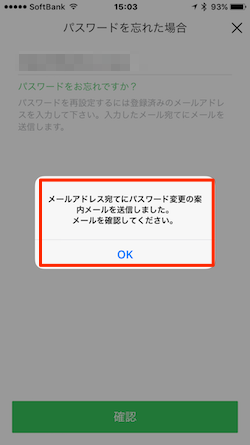
パスワードの再設定手続き
届いたメールを元にパスワードの再設定を行います。届いたメールにあるリンクURLの有効期限は1時間なので、その間に処理を行うようにしましょう。また、下記メール[パスワード再設定手続きのご案内]が届かない場合には以下の記事を参照してください。
- [パスワードを忘れた場合]を使ってLINEに通知すると、下記のような[パスワード再設定手続きのご案内]メールが送信されます。届いたメールを開きリンクURLをタップします。
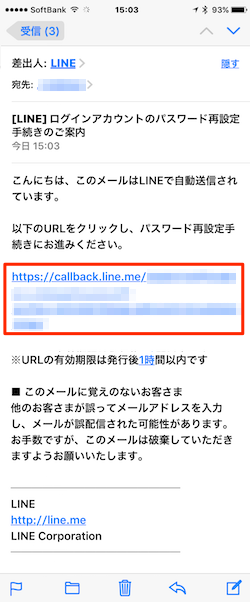
- 記載されたURLをタップすると、[新しいパスワード]入力画面に進みます。ここで新しいパスワードを入力し、[確認] ボタンをタップします。
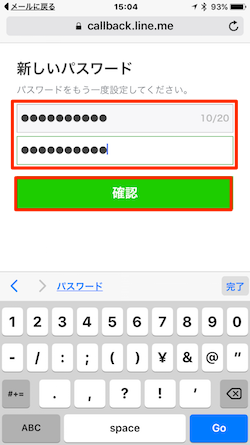
- すればパスワードの再設定が完了です。
- 「このパスワードを保存してもよろしいですか?」確認画面で[パスワードを保存]をタップします。
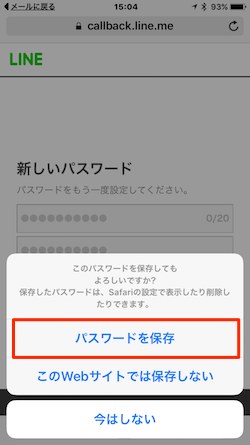
- 「パスワードが変更されました。新しいパスワードでログインしてください。」の確認画面が表示されます。[閉じる]ボタンをタップして手続き完了です。
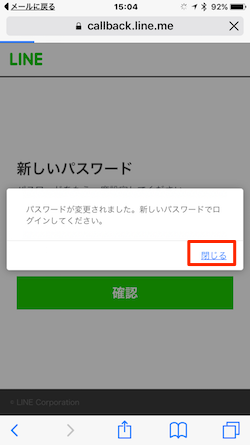
これでLINEアカウントのログイン画面で、登録[メールアドレス]と再設定した[パスワード]を入力してログインすることが出来ます。
もし、LINEアカウントに登録したメールアドレスが使えず、パスワードも忘れた場合には、登録メールアドレスの初期化など手続きをLINEで行う必要があります。LINEアプリ内のヘルプにある[登録メールアドレスの解除申請]を行います。
こちらもチェック!